Fotobearbeitung ist eine Art von Arbeit, die allmählich eine größere Anzahl von Benutzern auf der ganzen Welt erreicht. Hierfür werden alle Arten von Programmen verwendet, sowohl kostenlose als auch kostenpflichtige, die beispielsweise dazu beitragen, die Fotos anzupassen, um sie in sozialen Netzwerken zu teilen. Was mehr ist, jetzt zeigen wir Ihnen, wie man ein macht Mosaik für Instagram mit Adobe Photoshop.
Wie viele von Ihnen aus erster Hand wissen, sprechen wir, wenn wir uns auf diese leistungsstarke Anwendung beziehen, tatsächlich über den Benchmark in der Branche. Dies ist eine Fotoretuschieranwendung, die es schon seit vielen Jahren gibt und die immer leistungsfähiger wird. Nicht umsonst ist es die Lösung, die die meisten Fachleute in diesen Konflikten suchen. Aber das ist nicht der einzige Schwerpunkt, sondern auch der Programm gilt für diejenigen, die nach einfachen Aufgaben suchen oder in diesen Jobs beginnen.

Photoshop passt sich jedem an und hilft uns in sozialen Netzwerken
Es ist etwas, das wir bereits unzählige Male mit Ihnen gesprochen haben. Wir verweisen auf die Möglichkeiten, die ein Programm wie bietet Photoshop . Dies bietet uns alles, was wir brauchen, damit wir unsere Fantasie entfesseln können und Kreativität am PC. Dies ist eine Fotoretuschier- und Design-Software, mit der wir alle Arten von Bildern erstellen oder die Probleme anderer beheben können.
Dazu brauchen wir natürlich zusätzlich zu allen Elementen, die uns das Programm im Voraus präsentiert, unsere Kreativität. Wie bereits erwähnt, handelt es sich um ein Programm, das für den professionellen Einsatz vorbereitet wurde. Es gilt jedoch auch für einfachere Anwendungen wie das Anpassen und Vorbereiten unseres Programms Fotos bevor Sie sie weitergeben soziale Netzwerke . Dies erfordert einfache, aber effektive und schnelle Nachbesserungen, die uns dasselbe Adobe-Programm bieten kann. Aber natürlich müssen wir wissen, was wir tun, um das Beste aus der Anwendung herauszuholen.
Nun, dies ist der Fall, der uns gerade beschäftigt. Wir sprechen über die Möglichkeit, ein Bild vorzubereiten Instagram . Im sozialen Netzwerk der Bilder machen viele Veröffentlichungen als Mosaik in mehrere Abschnitte unterteilt. Genau das machen wir mit unserem Originalfoto aus einem erweiterten Retuschierprogramm.
So erstellen Sie ein Instagram-Mosaik aus Photoshop
Darüber hinaus werden wir diese etwas originelle Komposition auf Instagram erreichen, indem wir die ursprüngliche Qualität der Bilder beibehalten, die wir verwenden werden. Und es kommt manchmal vor, dass die verwendeten Fotos beim Wechsel von einer Anwendung zur anderen an Auflösung verlieren. Auf diese Weise werden wir sehen, wie man a behandelt Foto in Photoshop um daraus ein Instagram-Mosaik zu machen
Was ist ein Instagram-Mosaik?
Für diejenigen unter Ihnen, die nicht wirklich wissen, wovon wir hier sprechen, werden wir es kurz erklären. Wenn Sie regelmäßig im sozialen Netzwerk von Bildern sind, haben Sie möglicherweise gesehen, wie viele Benutzer manchmal Bilder veröffentlichen, die in verschiedene Teile unterteilt sind. Alle zusammen bilden ein größeres Bild, das zum Originalfoto wird, das sie zeigen möchten.
Dies ist, wenn es gut gemacht wird, sowohl sehr attraktiv als auch auffällig und wird verwendet, wenn Sie ein spezielles Bild hervorheben möchten. Aber es ist nicht einfach, es zu erreichen, da das Mosaik, wenn es schlecht gemacht ist, ein echter Pfusch sein kann. Obwohl es einige mobile Anwendungen gibt, die uns bei diesen Aufgaben helfen, bevorzugen sicherlich fortgeschrittenere Benutzer mehr Kontrolle über den Prozess. Hier kommt das Photoshop-Programm ins Spiel, das wir hier verwenden werden.
Bereiten Sie das Foto in Photoshop vor, um es in ein Instagram-Mosaik (H3) zu konvertieren.
Nun, das erste, was wir tun, ist das zu bekommen vollständiges Bild die wir in der Komposition als solche verwenden und in das Adobe-Programm laden. Es ist interessant, die Originalgröße zu kennen, die wir im Menü Bild / Bildgröße sehen.
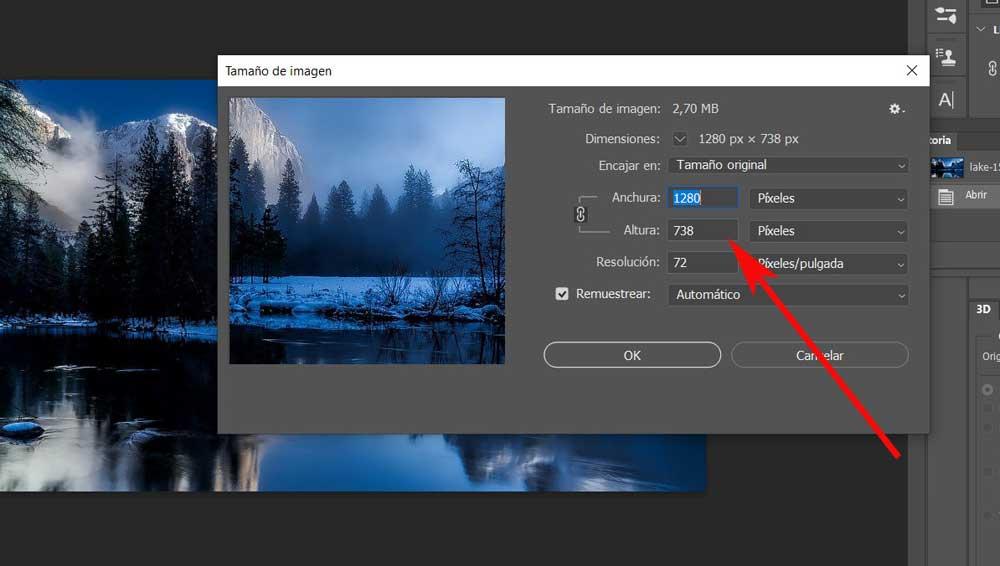
Sobald wir diese Daten haben, so dass die fragmentiertes Foto nimmt nicht die gesamte Breite ein, wir werden einen weißen Rahmen darum erstellen. Dazu gehen wir zum Menü Bild- / Leinwandgröße. Hier geben wir der Breite und Höhe einen Wert, der größer ist als der des Originals, den wir zuvor gesehen haben, etwa 5% oder 10%. Es ist auch wichtig, in der Dropdown-Liste zu markieren, dass die Hintergrundfarbe weiß sein soll.
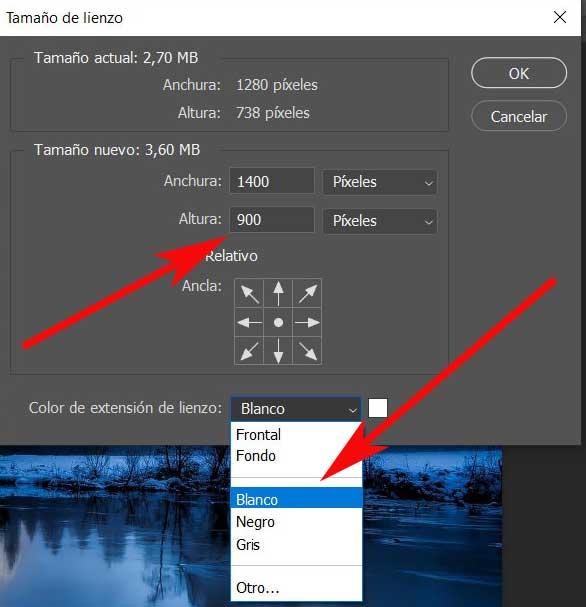
Jetzt sehen wir, wie um das Foto herum, mit dem wir arbeiten, ein weißer Rahmen erstellt wurde, nach dem wir bei diesem Schritt gesucht haben.
Teilen Sie das Foto in Abschnitte für das Mosaik
Jetzt teilen wir das Foto als solches in die Abschnitte auf, aus denen sich das Foto zusammensetzt Mosaik Wir suchen nach Instagram aus Photoshop. Dazu gehen wir zum Menü Ansicht und klicken auf die Option Neue Führungskomposition. In diesem Moment erscheint ein Fenster auf dem Bildschirm, in dem wir die Anzahl der Zeilen und Spalten auswählen können, in die wir möchten Teilen Sie das Bild . Zum Beispiel ist es ein Bild von ungefähr 1300 x 800 dpi, eine Aufteilung von drei Spalten und zwei Zeilen wäre ausreichend.
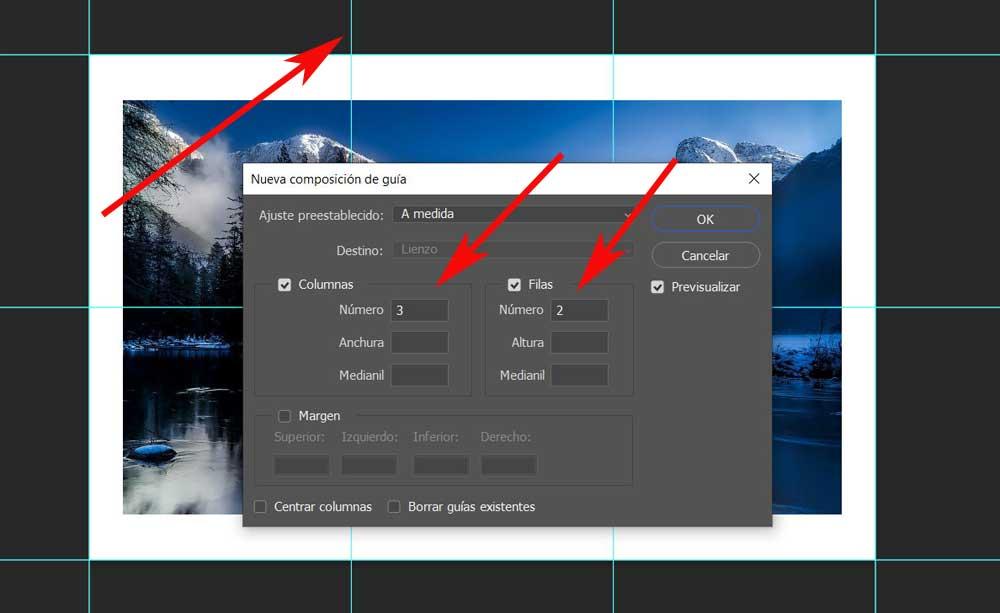
Natürlich hängt hier alles von den jeweiligen Anforderungen und den Teilen ab, in die Sie das Bild teilen möchten, um später das Instagram-Mosaik aus Photoshop zu erstellen. Sobald wir sehen, dass das Bild geteilt ist, wählen wir das Sektor-Werkzeug im linken Bereich des Programms. Wir können auch direkt von der C-Taste darauf zugreifen. Wenn wir nach Auswahl dieses Werkzeugs oben auf der Benutzeroberfläche einen Blick darauf werfen, finden wir eine Schaltfläche mit dem Namen Sektoren von Guides, auf die wir klicken.
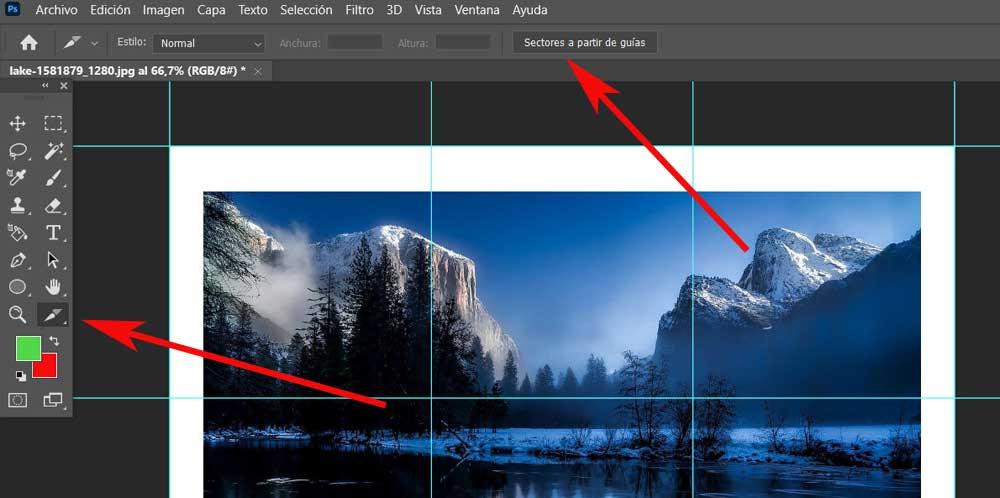
Speichern Sie das Foto in Photoshop, um ein Instagram-Mosaik zu werden
Wenn wir auf diese Schaltfläche klicken, tun wir das wirklich Fragmentieren Sie das Bild in die zuvor angegebenen Teile mit den Zeilen und Spalten. Jetzt müssen wir es nur noch speichern, aber wir werden dies nicht wie gewohnt tun. In diesem Fall, der uns jetzt beschäftigt, gehen wir zum Menü Datei und wählen Sie Exportieren / Für Web speichern.
Nun öffnet sich ein neues Fenster, in dem Sie beispielsweise die Auflösung und das Format des endgültigen Fotos auswählen können JPEG .
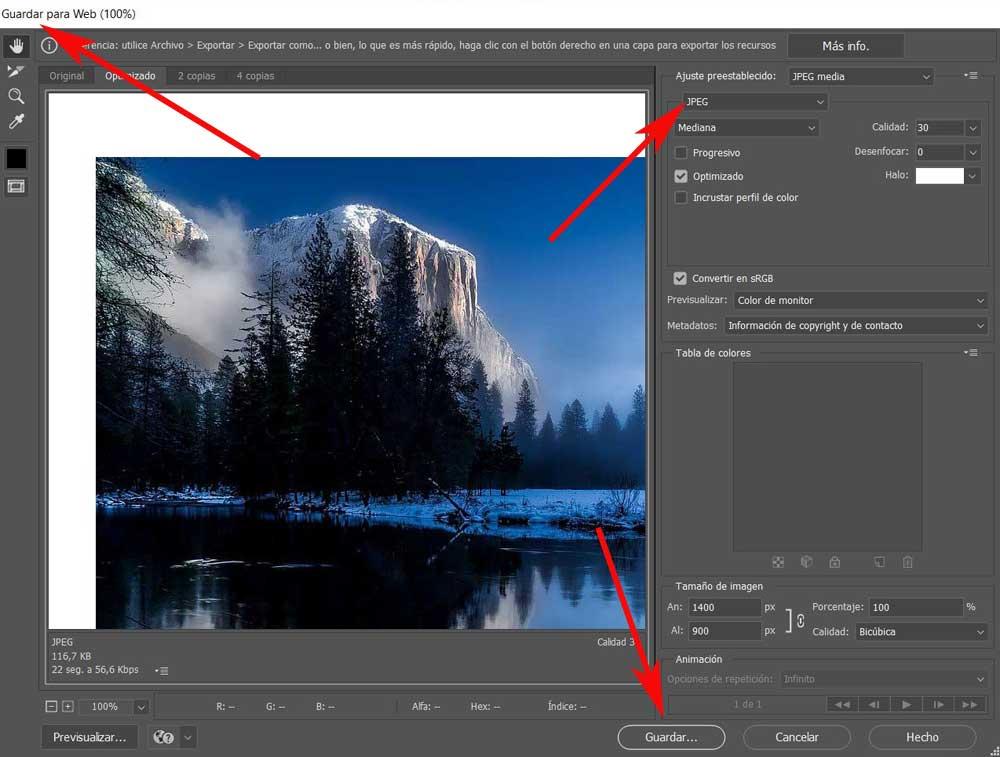
Da es in Sektoren unterteilt ist, erstellt Photoshop selbst, sobald wir auf Speichern klicken, am angegebenen Speicherort einen Ordner mit dem Namen "Bilder", der alle Teile des Fotos enthält, die Teil des Mosaiks als solches sind.
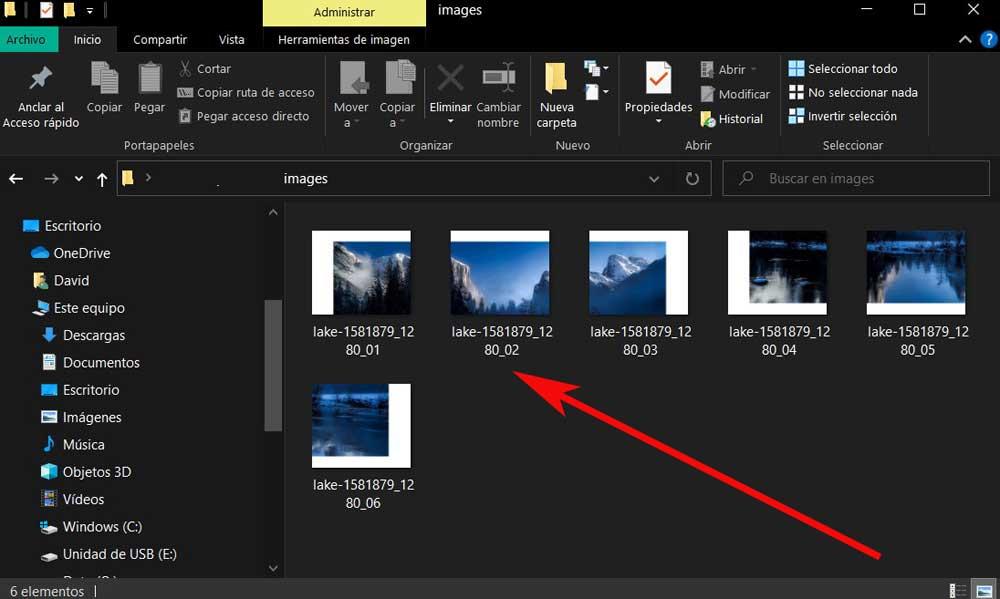
Jetzt müssen wir sie nur noch in das ordnungsgemäß bestellte soziale Netzwerk hochladen. Daher sehen wir, dass das Erstellen eines Mosaiks für Instagram in Photoshop sehr einfach ist und der Prozess nicht nur angepasst werden kann.
